The Browser Companyが開発するブラウザアプリ「Arc」のキーボードショートカットをまとめました。
ブラウザ操作をキーボードで行って、より快適なブラウジングを満喫しましょう。
移行元を代表してChromeのショートカットキーも併記しています。
大半のキーは共通なので、移行のハードルも低めですね。
【参考】
「Keyboard Shortcuts」Arc公式
https://resources.arc.net/hc/en-us/articles/20595231349911-Keyboard-Shortcuts
- Googleスプレッドシートなど一部のブラウザアプリ使用時は干渉して意図した挙動にならない可能性があります。
- Windows版Arcは現在、Mac版に存在する一部の機能が未実装です。
下の記事ではより使いやすくキーボードショートカットを設定/変更する手順も紹介しています。
良ければこちらもご覧ください。
キーボードライフ
【Arcブラウザ】ショートカットキーの設定方法&さらに便利になるおすすめのカスタマイズを紹介 | キーボー…
Arcブラウザのショートカットキー設定方法と、より快適に使うためのおすすめカスタマイズを紹介します。 なお、執筆時点でWindows版Arcブラウザはショートカットキーの設定…
目次
ショートカットキー
タブ操作
| アクション | Mac | Windows | Chrome |
|---|---|---|---|
| 新しいタブを開く | ⌘ + T | Ctrl + T | 共通 |
| 新しいウィンドウを開く | ⌘ + N | Ctrl + N | 共通 |
| 新しいシークレットウィンドウを開く | ⌘ + Shift + N | Ctrl + Shift + N | 共通 |
| 現在のタブを閉じる | ⌘ + W | Ctrl + W | 共通 |
| 現在のウィンドウを閉じる | ⌘ + Shift + W | Alt + F4 | 共通 |
| 最後に閉じたタブを再度開く | ⌘ + Shift + T | Ctrl + Shift +T | 共通 |
| 現在のタブをPinに追加 | ⌘ + D | Ctrl + D | 共通(ブックマーク) |
| 現在のタブのURLをコピー | ⌘ + Shift + C | Ctrl + Shift + C | – |
| 現在のタブのURLをMarkdownでコピー | ⌥ + ⌘ + Shift + C | Ctrl + Alt + Shift + C | – |
| 現在のタブのURLバーを開く | ⌘ + L | Ctrl + L または Alt + D | 共通 |
| Pinされていないタブを全て閉じる | ⌘ + Shift + K | Ctrl + Shift + K | – |
タブ移動
| アクション | Mac | Windows | Chrome |
|---|---|---|---|
| N番目のタブを開く | ⌘ + 数字(1-8) | Ctrl + 数字(1-9) | 共通※ |
| 一番下のタブを開く | ⌘ + 9 | – | [Mac] 共通 [Win] Ctrl + 9 |
| N番目のスペースを開く | ⌃ + 数字 | Alt + 数字 | – |
| タブを切り替える (最後に開いた順) | ⌃ + Tab | Ctrl + Tab | 共通※ |
| タブを切り替える (逆順) | ⌃ + Shift + Tab | Ctrl + Shift + Tab | 共通※ |
| 上/下のタブに移動 | ⌥ + ⌘ + 上矢印/下矢印 | Ctrl + Alt +上矢印/下矢印 | Ctrl + Tab Ctrl + Shift + Tab |
| 左/右のスペースに移動 | ⌥ + ⌘ + 左矢印/右矢印 | Ctrl + Alt + 左矢印/右矢印 | – |
- Arcでの「N番目のタブ」は、FavoriteやPinされたタブも含めて数えます。
- Chromeでは【Ctrl + 9】で右端のタブに移動しますが、ArcはMacのみ対応しておりWindowsでは9番目のタブに移動します。
- Chromeでは【Ctrl + Tab】【Ctrl + Shift + Tab】を押すとタブの並び順で切り替わりますが、Arcでは最後に開いた順で切り替わります。なお、Chromeでは最後に開いた順番でタブを切り替えるショートカットキーは存在しません。
ブラウザ機能
| アクション | Mac | Windows | Chrome |
|---|---|---|---|
| 戻る | ⌘ + 左矢印 または ⌘ + [ | Alt + 左矢印 | 共通 |
| 進む | ⌘ + 右矢印 または ⌘ + ] | Alt + 右矢印 | 共通 |
| 履歴を開く | ⌘ + Y | Ctrl + H | 共通 |
| ダウンロードを開く | ⌘ + Shift + J | – | [Mac] 共通 [Win] Ctrl + J |
| ページ内検索 | ⌘ + F | Ctrl + F | 共通 |
| ページをリロード | ⌘ + R | Ctrl + R | 共通 |
表示
| アクション | Mac | Windows | Chrome |
|---|---|---|---|
| 拡大 | ⌘ + + | Ctrl + + | 共通 |
| 縮小 | ⌘ + – | Ctrl + – | 共通 |
| 拡大/縮小をリセット | ⌘ + 0 | Ctrl + 0 | 共通 |
| サイドバーを表示/非表示 | ⌘ + S | Ctrl + S | – |
| ツールバーを表示/非表示 | ⌘ + Shift + D | – | – |
| スプリッドビューに追加 | ⌃ + Shift + + | Ctrl + Shift + + | – |
| スプリッドビューを閉じる | ⌃ + Shift + – | Ctrl + Shift + – | – |
| スプリッドビューのアクティブタブを切り替える | ⌃ + Shift + 数字 | Ctrl + Shift + 数字 | – |
- 拡大/縮小はShiftを押しても押さなくても動作します。例えばUSキーボードの場合、【Crtl + =】で拡大されます。
- Chromeでは【Ctrl + S】でページを保存
その他
| アクション | Mac | Windows | Chrome |
|---|---|---|---|
| 設定を開く | ⌘ + , | Ctrl + , | [Mac] 共通 [Win] – |
| 新しいEaselを開く | ⌃ + Shift + E | – | – |
| ライブラリを開く | ⌘ + Shift + L | – | – |
| ページを保存 | ⌘ + Shift + S | – | [Mac] ⌘ + S [Win] Ctrl + S |
| ページを印刷 | ⌘ + P | Ctrl + P | 共通 |
| ページをキャプチャ | ⌘ + Shift + 2 | – | – |
| Little Arcを開く | ⌥ + ⌘ + N | – | – |
| 開発者ツールを開く | ⌥ + ⌘ + I または F12 | Ctrl + Shift + I または F12 | 共通 |
| 開発者ツールを開く (Elements) | ⌥ + ⌘ + C | – | – |
| 開発者ツールを開く (Console) | ⌥ + ⌘ + J | – | – |
| 開発者モードOn/Off | ⌃ + D | – | – |
| Arcを終了する | ⌘ + Q | Alt + F4 | 共通 |